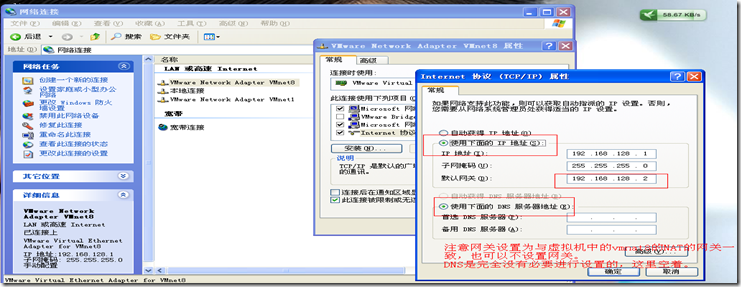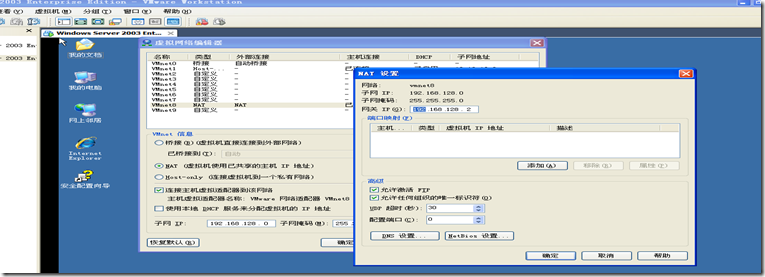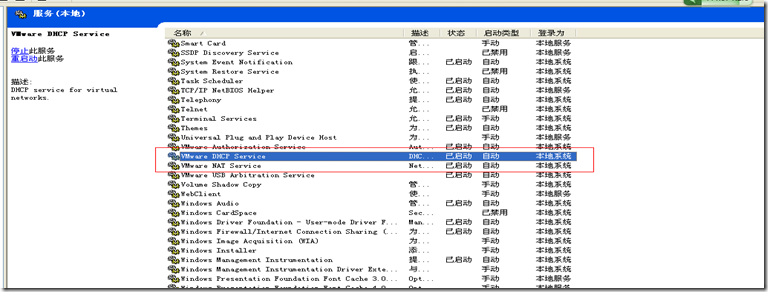这里介绍的是一种通过静态IP进行配置的方法。
详细设置连接介绍如下:
1,在自己的主机(不是虚拟机vmware)中,查看网络状态,进入“网上邻居”--》“属性”,打开网络连接,如下:
说明:选择上面的网络中的“vmware network adapter vmnet8”---》右键“属性”进入属性页中,如上所示。
然后点击“internet协议(TCP/IP)”,查看IP设置,一般默认的对于该虚拟网卡已经设置成了静态的IP,如上所示。
*这里只需要设置“网关”,该网关与vmware中的该网卡的网关一致。
补充下,vmware中的该网卡的网关查看方法如下,选择“编辑”---》“虚拟网络配置”,进入其中的页面,如下:
点击上图中的“NAT设置”,进入如下页面:
选择好上面的设置中的网关即可。
2.确认本地主机的vmware的NAT服务开启,DHCP服务可开启可不开启(因为我们这里采用的是静态IP的方式进行设置的)。在主机上进入“管理工具”--》“服务”,查看如下的NAT服务是否开启:
如果没有启动,选择需要启动的相关项,点击右键启动即可。
3.检查勾选虚拟机的DHCP服务,可让其在wmware中启动,也可不让其启动如下所示:
后续操作请看第二篇中介绍。。。。